打印机怎么取消打印任务快捷键 打印机如何取消正在进行中的打印任务
更新时间:2023-09-22 11:59:46作者:xiaoliu
打印机怎么取消打印任务快捷键,对于使用打印机的人来说,有时候我们可能会遇到一些意外情况,比如不小心点击了错误的打印任务或者需要取消正在进行中的打印任务,如何快速取消打印任务呢?是否有一些便捷的快捷键可以帮助我们解决这个问题呢?在本文中我们将探讨打印机取消打印任务的快捷键以及打印机如何取消正在进行中的打印任务的方法。无论是在办公室还是家庭使用中,掌握这些技巧都能帮助我们更好地应对打印问题,提高工作效率。
具体方法:
1.首先,我们在桌面上面,找到计算机,点击进入。【有些人可能把桌面的计算机删除了,小编遇到过这种情况。这个时候,你可以左键点击桌面右下角的开始按键,会出现计算机】
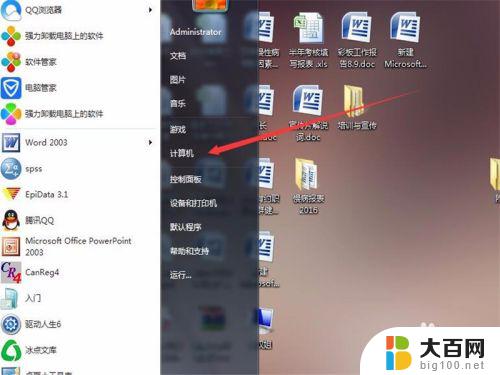
2.进入计算机之后,你在上方的菜单栏上面找到控制面板,点击控制面板,进入控制界面。
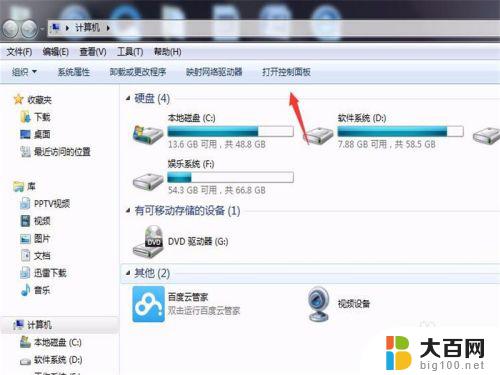
3.进入控制界面之后,你在第一列第三行硬件与声音,点击下面的查看设备与打印机,或者直接点击硬件与声音,直接进入界面。
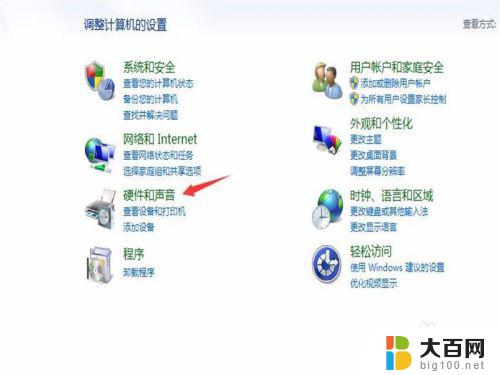
4.进入硬件界面之后,你点击你自己默认能够使用的打印机。也就是图标上面打勾的那个打印机,右键点击查看现在正在打印什么。
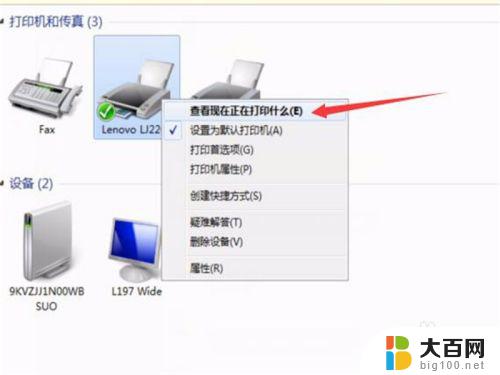
5.之后会出现一个弹窗,在弹窗里面。我们会看到打印的任务,右键点击出现弹窗菜单,点击上面的取消或者删除,任务就删除了。
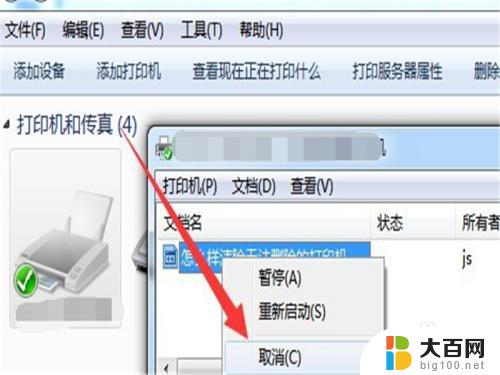
以上就是如何使用快捷键取消打印任务的全部内容,如果您有任何疑问,请按照本文提供的方法进行操作,希望本文对您有所帮助。
打印机怎么取消打印任务快捷键 打印机如何取消正在进行中的打印任务相关教程
- 如何取消当前打印任务 如何取消电脑上的打印任务
- 怎么终止打印机打印任务 如何中断打印任务
- 打印文件怎么取消打印 取消正在打印的文件
- 打印如何取消 取消正在打印的文件
- 打印机无法接收打印任务 发送打印任务后打印机没有反应怎么办
- 打印机如何停止正在打印的文件 如何取消正在打印的文件
- 打印机被挂起的文件如何取消 怎么解除被挂起的打印任务
- word打印的快捷键 如何在Word中使用快捷键打印文档
- 如何删除共享的打印机 共享打印机取消方法
- hp m1005打印机可以双面打印吗 怎么在惠普打印机上进行双面打印
- 苹果进windows系统 Mac 双系统如何使用 Option 键切换
- win开机不显示桌面 电脑开机后黑屏无法显示桌面解决方法
- windows nginx自动启动 Windows环境下Nginx开机自启动实现方法
- winds自动更新关闭 笔记本电脑关闭自动更新方法
- 怎样把windows更新关闭 笔记本电脑如何关闭自动更新
- windows怎么把软件删干净 如何在笔记本上彻底删除软件
电脑教程推荐